
Сколько держит аккумулятор?
О: После необходимых циклов заряда-разряда, телефон выходит на более-менее стабильные показатели энергопотребления. Исходя из замеров, он воспроизводит видео около 7 часов. В режиме навигации аппарат проработал около 6,5 часов (работала навигационная программа с поддержкой пробок - CityGuide версии 2.8 SP1). Продолжительность работы аппарата в среднем составляет около 2-х дней, 1 день, если вы им очень интенсивно пользуетесь. В случае, когда уровень заряда падет до критического уровня, аппарат предлагает включить режим энергосбережения – он снижает яркость до минимума, отключает беспроводные интерфейсы, отключает эффекты темы и отображение заставки.
При выходе из «Камера» шторка осталась открытой. Что делать?
О: Сделав снимок, переходим в «Галерею» для просмотра (шторка закрывается). При выходе из галереи возвращаемся в "Камера" (шторка открывается) и, если сразу нажать на выход, то шторка так и остаётся открытой. Вывод: не спешите сразу жать на "Выход", сделайте паузу.
Почему при входящем звонке не показывается имя звонящего, а только номер?
О: Проверьте, не сохранен ли этот номер дважды под разными именами. Сохраните номер в международном формате +7**********, а не 8***********. Попробуйте перезагрузить (выключить и включить) телефон. Если не поможет, удалите все контакты и восстановите их из резервной копии.
Есть ли в аппарате SIP-телефония?
О: Аппарат поддерживает SIP-профили. Инструкция по настройке Sipnet здесь, необходимый для ее настройки файл Sip VoIP Settings Symbian^3 можно скачать здесь. Легко настроиться на SIPNET можно, если зайти c телефона под своим логином и паролем на сайт https://symbian.sipnet.ru. Оттуда автоматически загрузится файл с параметрами, после установки, которого получаете настроенный профиль.
Как настроить доступ к удаленным дискам?
О: Вариант 1:
1) Для начала нужно, что бы телефон и комп (на котором открываешь доступ к сетевому диску) были в одной сети. Я, например, делал это через wi-fi, т.е. есть роутер (точка доступа wi-fi), есть комп, есть телефон. Комп и телефон, подключены к одной точке доступа.
2) Далее… на компе необходимо настроить Internet Information server (Пуск-> Настройка-> Панель управления-> Администрирование-> Internet Information server). Если Internet Information server нет в меню «Администрирование», то его необходимо установить через Установка и удаление программ-> Установка компонентов Windows.
3) Далее… в Internet Information server необходимо настроить «Веб- узлы»: зайти в свойства – «веб узел по умолчанию (отключен)», во вкладке «Веб- узел» прописать IP компа, порт сделать 80. В закладке «Домашний каталог» прописать путь к каталогу (Локальный путь) (он и будет выступать в виде сетевого диска), дать ему необходимые права. В закладке «Безопастность каталога»-> «Анонимный доступ и проверка подлинности»-> кнопка «изменить»- добавить какого-нибудь локального пользователя с компа (галочку разрешить управление паролем из IIS можно оставить - в данном случае пароль будет локального пользователя на компе). После этого необходимо запустить веб узел (нажать на стрелочку «Пуск» стоя на «Веб-узел по умолчанию (остановлено)» в Information server, после этого статус поменяется на «Веб-узел по умолчанию». Можно попробовать работу вашего веб узла. В браузере на компе необходимо набрать http://IP-адрес компа/, если все ОК- Вы должны увидеть содержимое каталога (который прописали в настройках).
4) Далее… на уровне файловой системы компьютера для папки, которая назначается удаленной, нужно дать полные права доступа для пользователя, от имени которого потом будет устанавливаться соединение.
5) Далее… на телефоне: Меню-> Параметры-> Связь-> Удаленные диски- создать новый диск: Имя: любое, адрес: http://IP адрес компа/: Имя пользователя: который прописывали в настройках, пароль: пароль пользователя в винде.
6) Если все ОК и диск подключился, то заходим через диспетчер задач на телефоне (встроенный) на этот диск. Теперь можно через этот диск обмениваться файлами между компом и телефоном, без всяких проводов.
Вариант 2 (Windows 7 64bit + Apache, Windows XP + Apache):
1) Качаем из сети Apache 2.2 для Windows: Гуглим httpd-2.2.17-win32-x86-no_ssl - первая же ссылка на сайт апача. Оттуда качаем httpd-2.2.17-win32-x86-no_ssl.msi
2) Выключам Скайп, если он конечно есть.
3) Запускаем файл который скачали. Началась установка апача, делаем все по умолчанию до окна Server Information.
В нем пишем: Network Domain: localhost
Server Name: localhost
Administrator's E-Mail: admin@localhost
И выбираем внизу for All Users, on port 80
Должно получиться так:
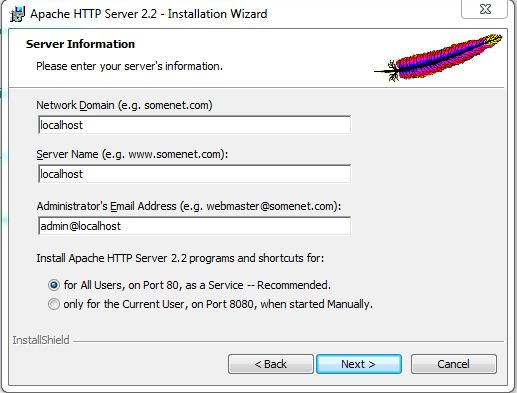
4) Дальше все опять по умолчанию, когда все установится в трее появится иконка апача, двойной клик по которой откроет Apache Service Monitor
В нем нажимаем Stop, ждем когда апач остановится.
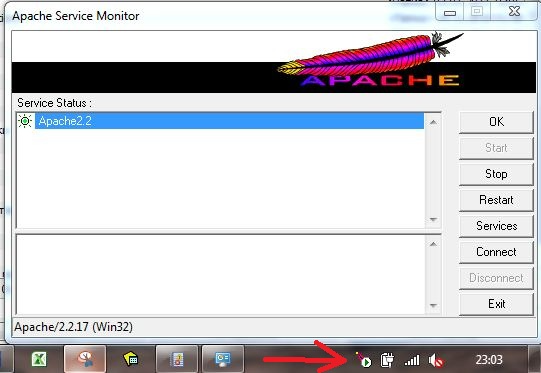
5) Идем в папку, куда поставили апач. (скорее всего это будет c:\Program Files (x86)\Apache Software Foundation\Apache2.2\ или c:\Program Files\Apache Software Foundation\Apache2.2\)
Все пути файлов далее (ниже) описаны относительно этой папки.
6) Создаем в этой папке новую папку с именем davlock
7) Открываем с помощью какого-нибудь редактора (например блокнота) файл conf\httpd.conf
Всё, что в нем есть, стираем. Пишем туда:
ServerRoot "C:/Program Files (x86)/Apache Software Foundation/Apache2.2"
Listen 8181
LoadModule dav_module modules/mod_dav.so
LoadModule dav_fs_module modules/mod_dav_fs.so
LoadModule dav_lock_module modules/mod_dav_lock.so
DocumentRoot "D:/Public"
DavLockDB "C:/Program Files (x86)/Apache Software Foundation/Apache2.2/davlock"
<Directory />
Dav On
</Directory>
где:
ServerRoot - папка куда поставился апач. Внимание!!! В этом файле все слеши обратные, так и должно быть.
Listen - порт на котором будем работать апач. По умолчанию он открывает порт 80, но в нашем случае там висит Скайп - поэтому меняем, например, на 8181
DocumentRoot - папка, к которой мы хотим получить доступ со смартфона
DavLockDB - папка, которую мы создали на шаге 6)
Проверяем все еще раз - сохраняем файл.
8) Идем в Панель Управления -> Windows Firewall -> Advanced Settings
Справа выбираем Inbound Rules, слева New Rule
В открывшемся окне выбираем Port, жмем Next
Выбираем TCP, в Specific Local Port пишем 8181, жмем Next
Выбираем Allow the Connection, жмем Next
Ставим все галочки, жмем Next
В поле Name пишем название правила (например Nokia), жмем Finish
Закрываем окно управления Windows Firewall
9) В окне Apache Service Monitor (см п.4) нажимаем Start
В телефоне добавляем сетевой диск, адрес для него http://<IP_вашего_компьютера>:8181/ логин и пароль пустые.
Предупреждаю сразу - настройка апача тут минимальная, выставлять такой апач напрямую в Интернет НЕЛЬЗЯ! Данное решение только для локальной сети.
Данное решение подойдет и для Windows XP
Делаем все как и для Win7, за исключением п. 8)
Вместо него делаем:
Сontrol Panel -> Windows FireWall -> Exception -> Add Port
Имя - Любое
Port - 8181
Выбираем TCP
Ок, Ок.
Вариант 3 (Windows XP SP3 Eng):
1) Ставим IIS. Все необходимые компоненты указаны на картинке:
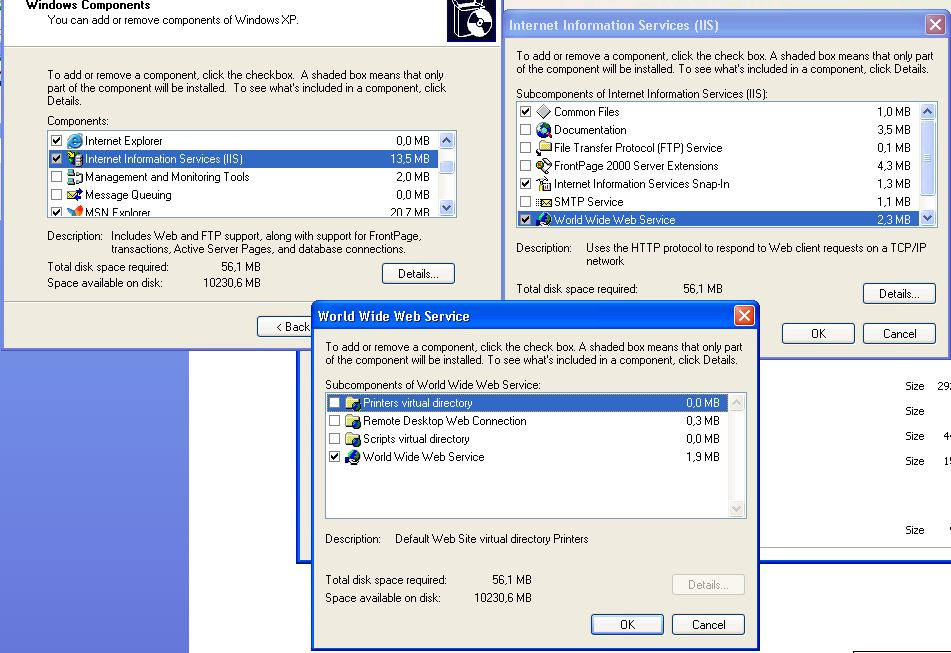
Для установки понадобится диск с дистрибутивом винды.
2) Control Panel -> Administrations Tools -> Internet Information Services
Слева разворачиваем дерево до Default Web Site, правый клик по нему - Properties
На закладке Web Site в поле IP Address вписываем IP компьютера:
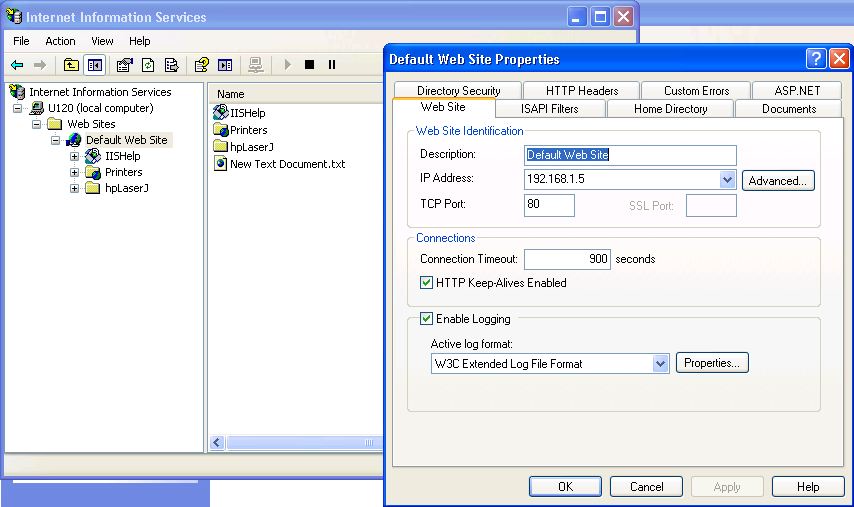
Идем на закладку Home Directory, там выбираем папку, к которой хотим иметь доступ с телефона и выставляем все необходимые разрешения. Должно получиться так:

Идем на закладку Directory Security, в поле Anonymous access... нажимаем Edit, в открывшимся окне разрешаем анонимный доступ как показано на картинке (имя пользователя у Вас будет другое, не меняем):
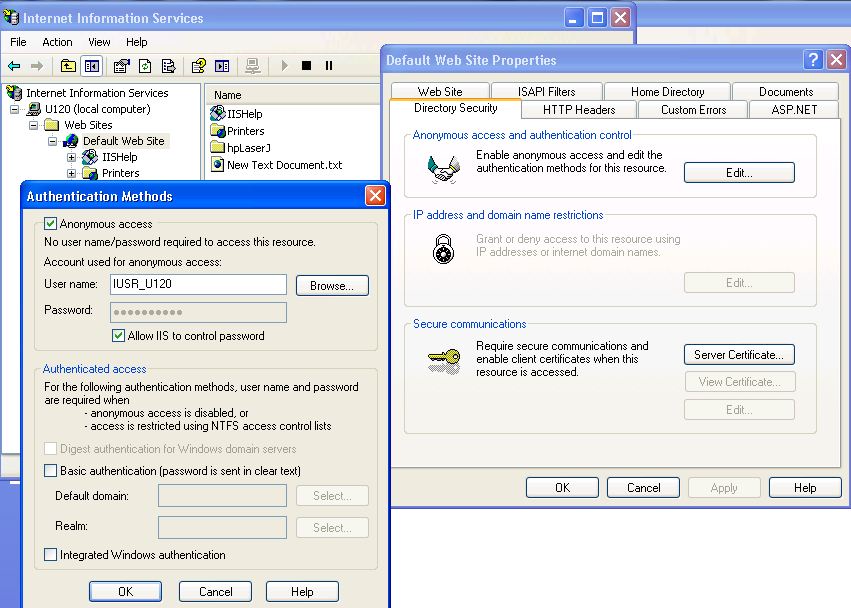
3) Control Panel -> Folder Options - View. Снимаем галочку Use Simple File Sharing
Теперь в проводнике правый клик по искомой папке Properties -> Security -> Add -> Advanced -> Find Now
В открывшимся внизу списке ищем пользователя имя которого начинается на IUSR_ выбираем его, Ок, Ок, ставим ему галочку allow - Full Control. Должно получиться так:
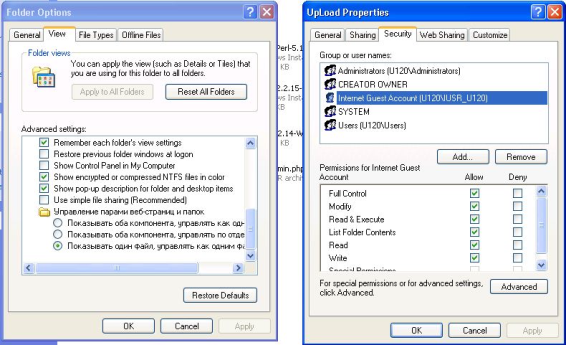
(в конце имени пользователя у Вас будет имя Вашего компьютера)
Сохраняем изменения (Ок)
4) Возвращаемся в Internet Information Services
Слева разворачиваем дерево до Default Web Site, правый клик по нему - Start
5) Сontrol Panel -> Windows FireWall -> Exception -> Add Port
Имя - Любое
Port - 80
Выбираем TCP
Ок, Ок.
В телефоне добавляем сетевой диск, адрес для него http://<IP_вашего_компьютера>/ логин и пароль пустые.
